مع كل إصدار من إصدار جديد من iOS ، أرى باستمرار طلبات من مستخدمي iPhone مع أسئلة تتعلق بحقيقة أن wifi لا يعمل بشكل جيد. يحدث أنه يسقط باستمرار ويختفي الإنترنت - سواء كان نشطًا أم لا. بدلاً من ذلك ، لا يتم تشغيل WiFi على iPhone على الإطلاق ، أو أنها تتصل ولكنها لا تعمل. يواجه كل من مالكي الهواتف الذكية الجديدة هذه المشكلات - 11 Pro و XS و X - و SE و 8 و 7 و 6 S و 5 S القديمة وما إلى ذلك.
دعنا نلقي نظرة على جميع الحلول الممكنة للأخطاء عند توصيل iPhone بشبكة wifi بالترتيب.
قبل إجراء أي تلاعب بهاتفك ، أوصي بمحاولة توصيله بإشارة لاسلكية أخرى. يعد هذا ضروريًا للتخلص من مشاكل جهاز التوجيه والتأكد من أن wifi لا يعمل بشكل جيد على iPhone.
في حالة استمرار إلقاء اللوم على جهاز التوجيه ، أوصي بأن تتعرف على مقالتنا الأخرى ، حيث يتم النظر في الأخطاء في تشغيله.
ماذا تفعل إذا سقط wifi على iPhone ولا يعمل؟
لنبدأ بأبسط شيء - حاول فرض إعادة تشغيل جهاز iPhone الخاص بك. أثناء العمل ، يمكن أن تتراكم أخطاء مختلفة في النظام ، مما يؤثر لاحقًا على اتصاله.
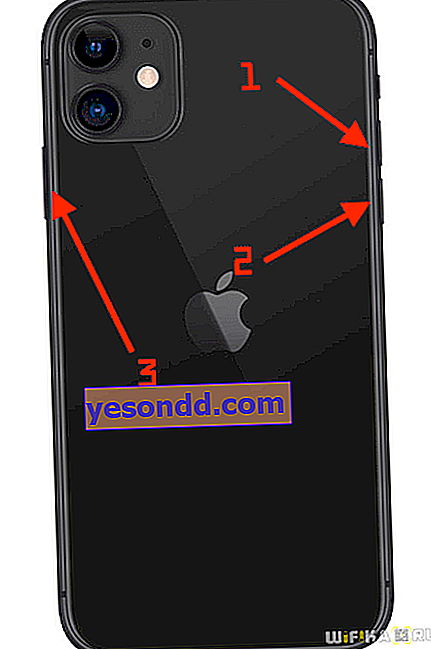
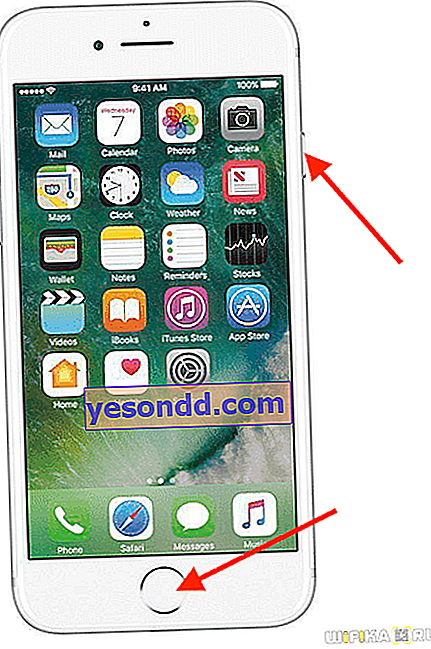
لا يساعد؟ حسنا! انتقل إلى قائمة "WiFi"
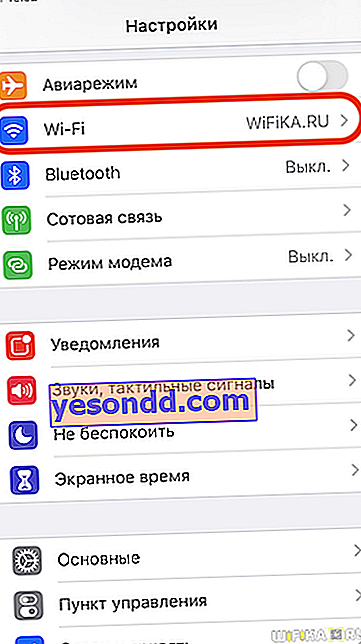
وانقر على أيقونة "i" المقابلة للاتصال الحالي بجهاز التوجيه الخاص بك وادخل إلى تكوينات الشبكة التفصيلية.
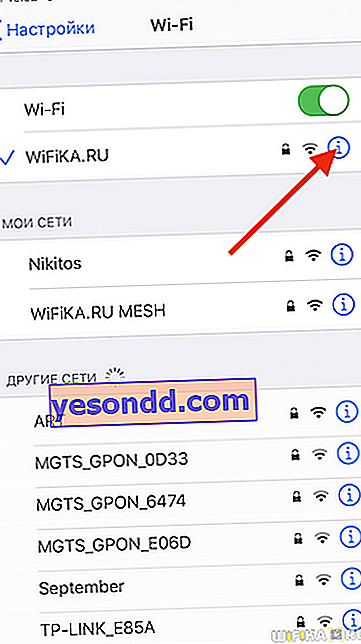
دعنا نحاول التعامل مع خطأ تغيير خوادم DNS. على سبيل المثال ، يمكنك تحديد العناوين العامة يدويًا من Google هنا أو استخدام DNS من Yandex.
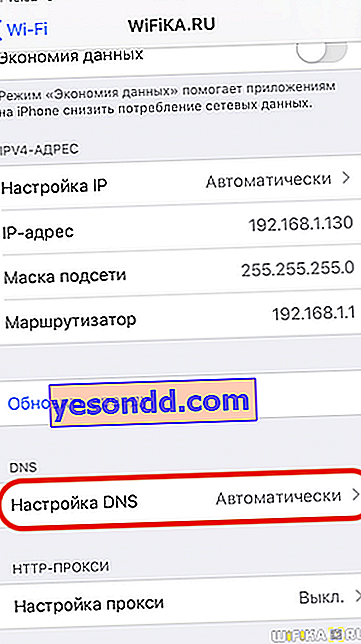
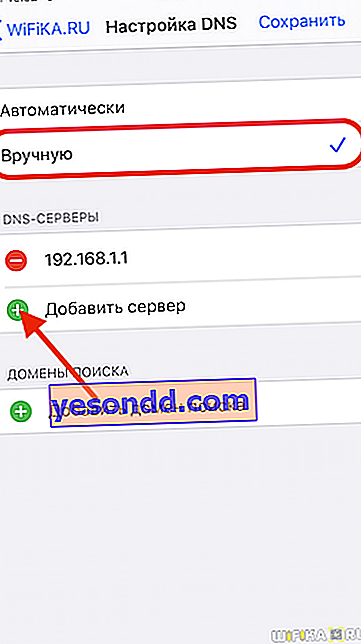
إذا استمر عدم اتصال iPhone بعد ذلك بشبكة Wi-Fi أو استمر في الانهيار باستمرار ، فسنقوم بإعادة ضبط إعدادات الشبكة الحالية. للقيام بذلك ، في نفس القائمة ، قم بالتمرير لأعلى الصفحة وانقر فوق رابط Forget Network هناك. ثم نحاول الاتصال بشبكة wifi مرة أخرى.
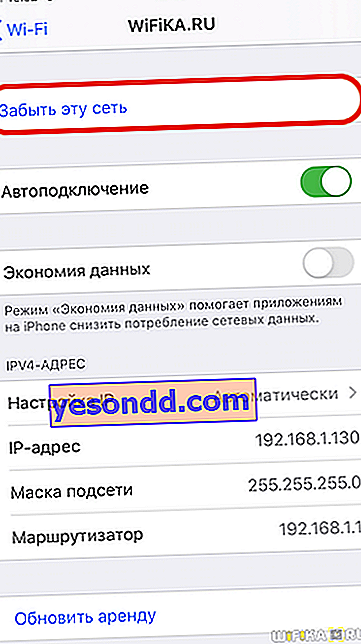
هناك طريقة أخرى لإعادة تعيين جميع الاتصالات مرة واحدة وهي الانتقال إلى الإعدادات "الأساسية" في قائمة "إعادة التعيين".
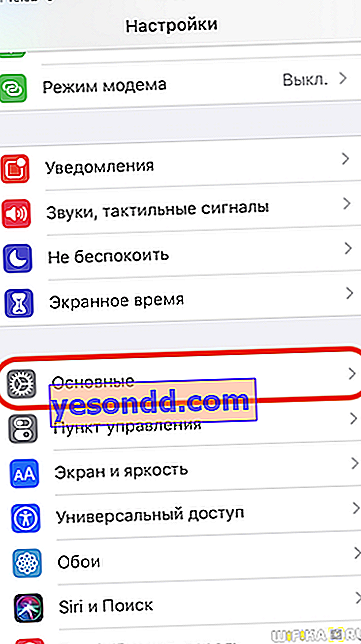

وتنفيذ "إعادة ضبط إعدادات الشبكة"
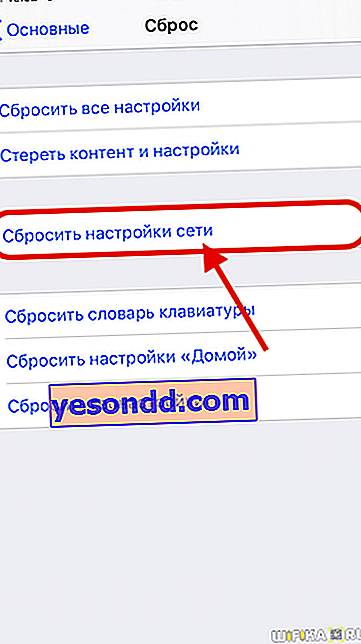
عادةً ما تساعد هذه المجموعة من الإجراءات في حل المشكلة مع حقيقة أن wifi على iPhone إما نشط أم لا.
وفي الختام ، أوصي بأن تقوم بتحديث iPhone الخاص بك باستمرار إلى أحدث إصدار من نظام التشغيل iOS. يعمل كل إصدار جديد على إصلاح الأخطاء التي تم ارتكابها في الإصدارات السابقة ، مما يعني أن الهاتف يبدأ في العمل بثبات أكبر.
